我们在使用Win10系统的时候,肯定会使用到移动、复制或者删除文件/文件夹的操作,但是你在操作的时候,却系统提示你需要管理员权限才可以进行操作,那么遇到这个问题我们要如何解决?下面装机之家分享一下Win10系统下移动、复制、删除文件需要管理员权限的解决方法。
1、首先我们鼠标右键“此电脑”,选择“管理”,展开“本地用户和组”,点击“用户”,我们在右侧窗口中就可以看到我们电脑中的所有的账户,找到自己目前登录的账户,例如我们现在电脑登录的是“装机之家”的账户,双击进入进入账户属性。
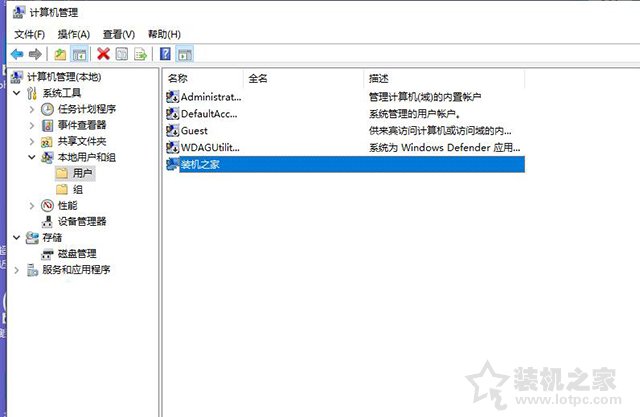
2、在账户属性窗口中,我们将“账户已禁用”前面的勾选去除,记得是去除勾选,点击确定!(如果已经是去除勾选,不用管它,继续以下操作)
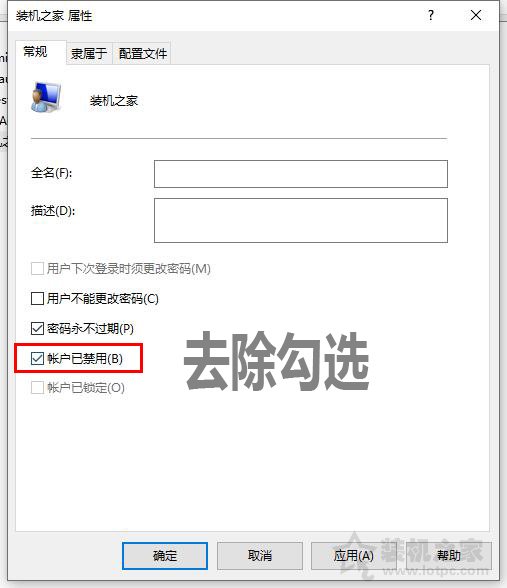
3、再按键盘上“Win+R”组合键,输入“gpedit.msc”,点击确定;
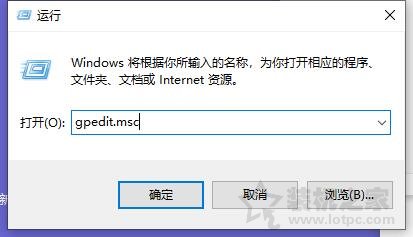
4、在左侧栏中依次打开计算机配置—》Windows设置—》安全设置—》本地策略—》安全选项;
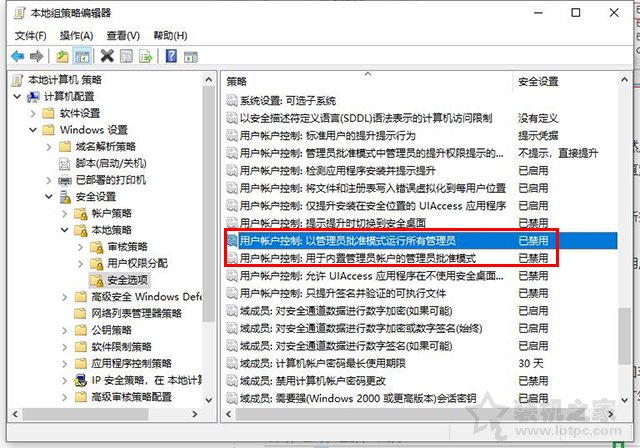
5、在右侧窗口中找到“用户账户控制:以管理员批准模式运行所有管理员”设置为“已禁用”。
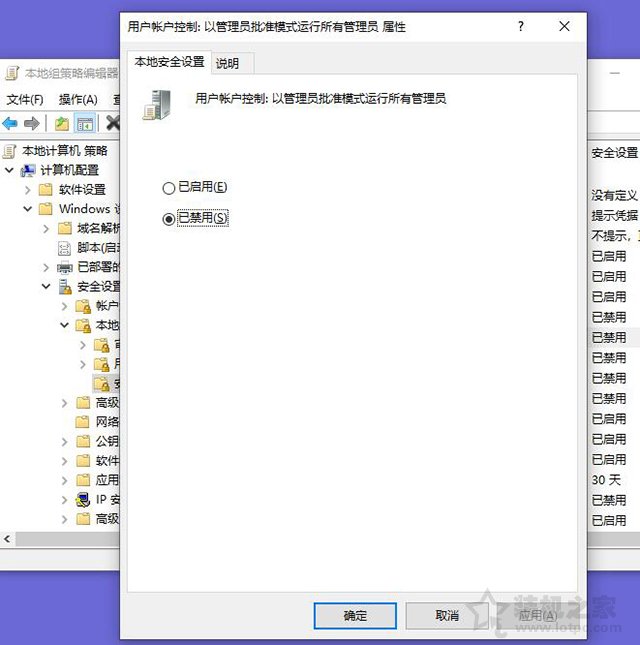
6、将电脑重启再试试操作,应该就可以解决Win10账户没有管理权限的问题了。
以上就是装机之家分享的Win10系统下移动、复制、删除文件需要管理员权限的解决方法,如果您在使用Win10系统的时候,在移动、复制或者是删除文件/文件夹情况提示需要管理员权限,不妨通过以上的方法来解决。
评论列表 (0条)